如何在Word中设置文档缓存的保存时间
来源:网络收集 点击: 时间:2024-05-14【导读】:
使用Word软件编辑文档时,可以设置文档缓存的保存时间,这样可以避免缓存文件保存过多,因为系统会自动在一段时间后清理缓存。今天小编就来说明一下具体的操作步骤。品牌型号:联想小新Pro14系统版本:Win10软件版本:Word2019方法/步骤1/5分步阅读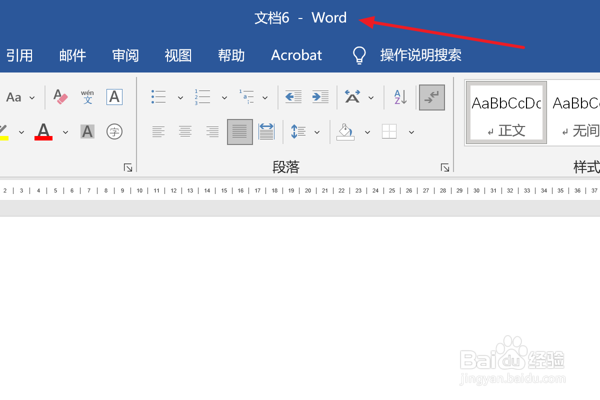 2/5
2/5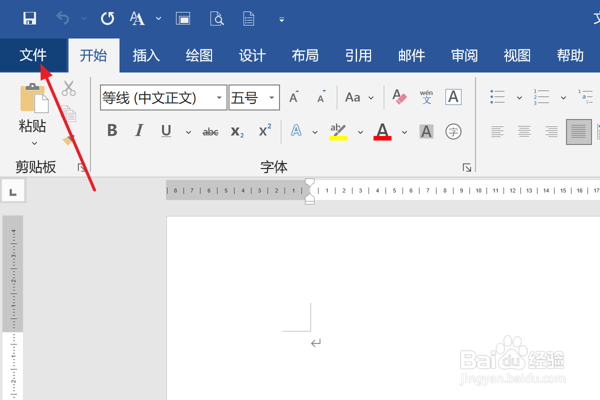 3/5
3/5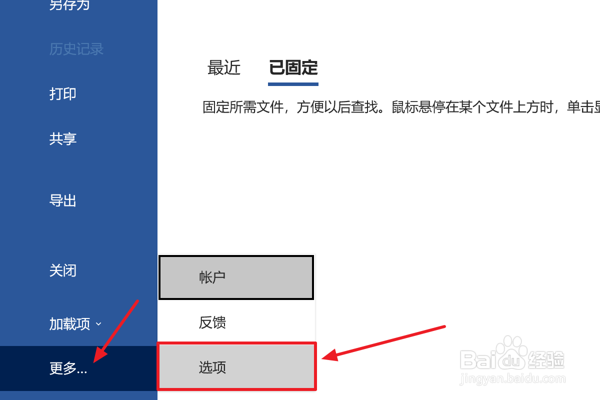 4/5
4/5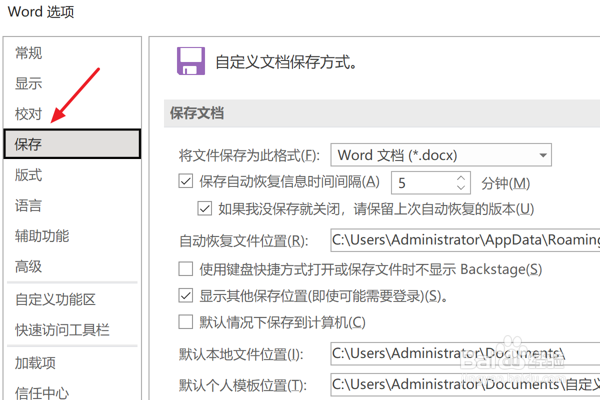 5/5
5/5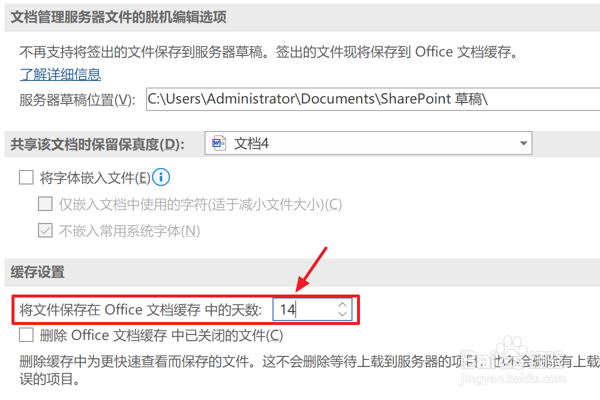 WINWORD2019办公OFFICE
WINWORD2019办公OFFICE
首先打开Word软件,进入到主编辑页面。
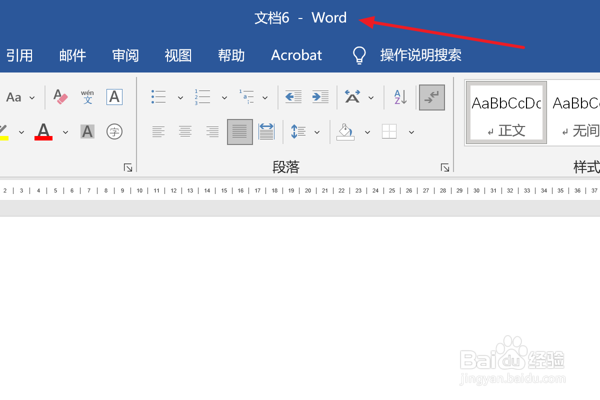 2/5
2/5接着点击左上方的“文件”选项卡。
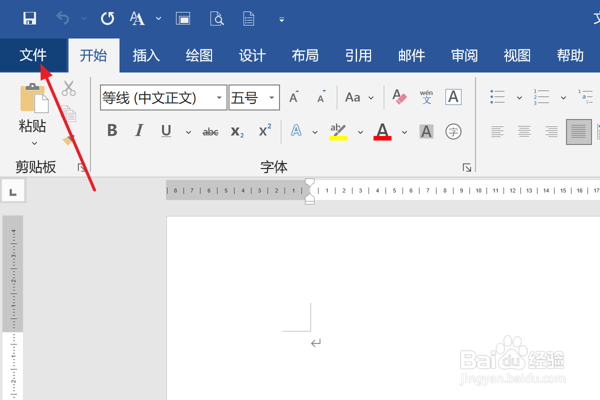 3/5
3/5在左侧列表选择“更多...”项,并在弹出列表中点击“选项”。
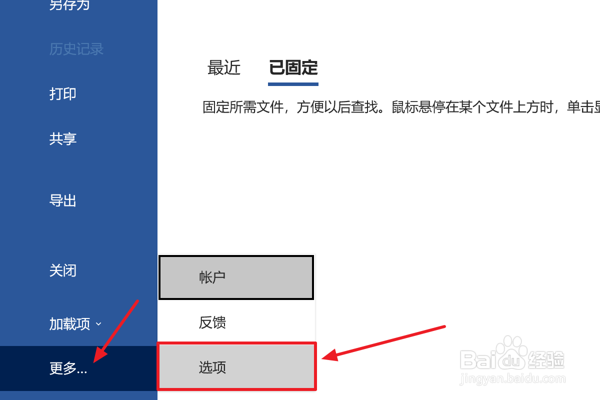 4/5
4/5再在“Word选项”窗口左侧,选择“保存”项。
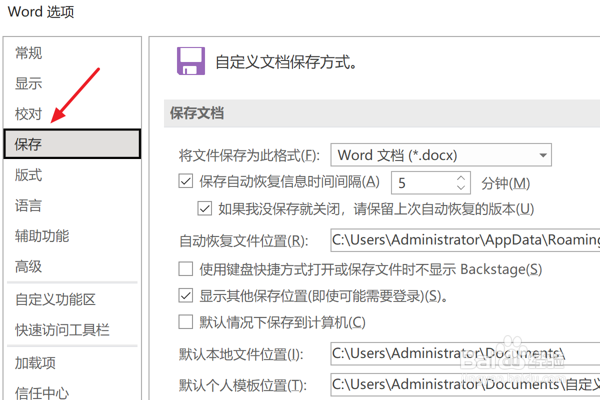 5/5
5/5最后在右侧“缓存设置”栏中,设置“将文件保存在Office文档缓存中的天数”右侧方框的值,比如:14。
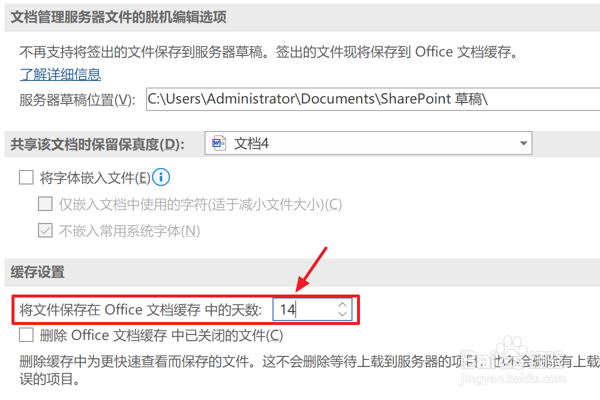 WINWORD2019办公OFFICE
WINWORD2019办公OFFICE 版权声明:
1、本文系转载,版权归原作者所有,旨在传递信息,不代表看本站的观点和立场。
2、本站仅提供信息发布平台,不承担相关法律责任。
3、若侵犯您的版权或隐私,请联系本站管理员删除。
4、文章链接:http://www.1haoku.cn/art_756967.html
上一篇:QQ怎么关闭通讯录
下一篇:不能接电话的时候,短信如何自动回复
 订阅
订阅